- Հեղինակ Abigail Brown [email protected].
- Public 2023-12-17 06:51.
- Վերջին փոփոխված 2025-01-24 12:12.
Ռեեստրի բանալի կարելի է համարել որպես մի փոքր ֆայլի թղթապանակ, բայց այն գոյություն ունի միայն Windows ռեեստրում: Ռեեստրի ստեղները պարունակում են ռեեստրի արժեքներ, ինչպես թղթապանակները պարունակում են ֆայլեր: Ռեեստրի բանալիները կարող են պարունակել նաև ռեեստրի այլ բանալիներ, որոնք երբեմն կոչվում են ենթաբանալներ:
Ռեգեստրի բանալիներն աշխատում են նույն կերպ Windows-ի բոլոր տարբերակներում: Որոշ փոփոխություններ են կատարվել ռեեստրի ստեղների կոծկման և ընդլայնման մեջ, սակայն դրանք շատ աննշան են և չեն ազդել դրանց գործառույթի վրա:
Windows ռեեստրի կառուցվածքը
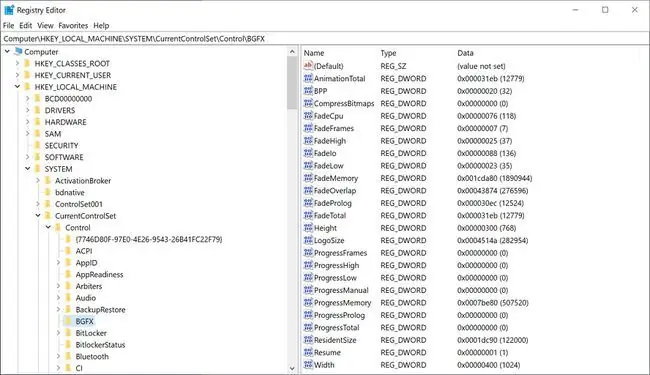
Windows ռեեստրը կառուցված է հիերարխիայի մեջ, որտեղ գրանցման ամենաբարձր բանալիները կոչվում են ռեեստրի փեթակներ: Սրանք հատուկ կանոններ ունեն, բայց դրանք ռեեստրի բանալիներ են բոլոր մյուս իմաստով:
«Ռեեստրի մուտքագրում» տերմինը կարող է վերաբերել Windows ռեեստրի ցանկացած առանձին մասի (օրինակ՝ փեթակ կամ արժեք), բայց սովորաբար դա հոմանիշ է ռեեստրի բանալիի հետ:
Ռեգեստրի տարրերը կառուցված են այս կերպ՝
KEY(HIVE)\SUBKEY\SUBKEY\…\…
Եկեք նայենք Ռեեստրի խմբագրի կոնկրետ օրինակին, որը կօգնի բացատրել, թե ինչպես են աշխատում ռեեստրի բանալիները:
HKEY_LOCAL_MACHINE\SOFTWARE\Microsoft
Ինչպես տեսնում եք, վերևում ցուցադրված ռեեստրի ուղին բաժանված է երեք բաժինների, որոնցից յուրաքանչյուրը բաժանված է հետշեղով.
- HKEY_LOCAL_MACHINE
- ԾՐԱԳՐԵՐ
- Microsoft
Յուրաքանչյուր բաժին ներկայացնում է մեկ ռեեստրի բանալի, որի ամենաաջից մեկը տեղադրված է նախորդի տակ և այլն: Մտածեք դրա մասին այլ կերպ. յուրաքանչյուր ստեղն գտնվում է ձախ կողմում գտնվող մեկի տակ, ճիշտ այնպես, ինչպես ձեր համակարգչի ուղին է աշխատում, օրինակ՝ C:\Windows\System32\Boot ։
Առաջին ռեեստրի բանալին՝ HKEY_LOCAL_MACHINE, գտնվում է ուղու վերևում և ռեեստրի փեթակ է: HKEY_LOCAL_MACHINE-ում տեղադրված է SOFTWARE ռեեստրի բանալին: Microsoft ստեղնը ևս մեկ ռեեստրի բանալի է, որը տեղադրված է SOFTWARE-ի տակ:
Ռեեստրի ստեղները մեծատառերի նկատմամբ զգայուն չեն, ինչը նշանակում է, որ կարևոր չէ, որ տառերը մեծատառ են և փոքրատառեր. դրանք կարող են գրվել ցանկացած ձևով՝ առանց ազդելու դրանց աշխատանքի վրա:
Ռեեստրի բանալիները կարող են բավականին խորը տեղադրվել: Ահա մեկ հինգ մակարդակի խորության օրինակ, որը դուք կգտնեք ցանկացած Windows համակարգչի գրանցամատյանում HKEY_CURRENT_CONFIG փեթակի տակ:
HKEY_CURRENT_CONFIG\System\CurrentControlSet\Control\Print\Printers
Դուք կարող եք փոխել, թե ինչպես է Windows-ը գործում որոշ շատ հիմնարար մակարդակներում՝ ավելացնելով, փոխելով և ջնջելով ռեեստրի ստեղները: Այնուամենայնիվ, դուք պետք է մեծ զգույշ լինեք ռեեստրի հետ աշխատելիս, քանի որ կարող եք լուրջ խնդիրներ առաջացնել ձեր համակարգչում, որոնք կարող են հանգեցնել բոլոր տվյալների կորստի:
Պահուստավորում և վերականգնում ռեեստրի բանալիներ
Խելամիտ է կրկնօրինակել ձեր ռեեստրը նախքան դրանում որևէ փոփոխություն կատարելը: Ձեր փոխվող բանալիների պատճենը ձեռքին ունենալով՝ դուք կարող եք ապահով զգալ՝ իմանալով, որ կարող եք հետարկել ցանկացած փոփոխություն, որը կարող է հանգեցնել ձեր համակարգում խնդիրների: Դուք չունեք կրկնօրինակում ամբողջ ռեեստրը, եթե չեք ցանկանում դա անել. դուք կարող եք կրկնօրինակել միայն ռեեստրի բանալիները, որոնց հետ աշխատում եք:
Ձեր պահուստավորված ռեեստրի բանալիները գոյություն ունեն որպես REG ֆայլ: Դուք կարող եք հեշտությամբ վերականգնել ռեեստրի կրկնօրինակը` բացելով REG ֆայլը և հետևելով հրահանգներին, և դա հնարավոր է անել անկախ Windows-ի որ տարբերակից եք օգտագործում:
ՀՏՀ
Ինչպե՞ս կարող եմ բանալի ավելացնել:
Windows-ում օգտագործեք Windows+ R ստեղնաշարի դյուրանցումը Ռեեստրի խմբագրիչը բացելու համար, այնուհետև մուտքագրեք regedit: > Լավ: Ձախ պատուհանում նավարկեք դեպի ռեեստրի բանալի, որը ցանկանում եք ավելացնել: > սեղմեք աջ ստեղնը > ընտրեք Նոր > Բանալին:
Որո՞նք են ռեեստրի հինգ բանալիները:
Windows-ի տարբերակների մեծ մասում գրանցամատյանում են հետևյալ բանալիները՝ HKEY_CLASSES_ROOT (HKCR), HKEY_CURRENT_USER (HKCU), HKEY_LOCAL_MACHINE (HKLM), HKEY_USERS (HKU) և HKEY_CURRENT_. CONFI






